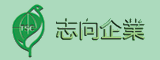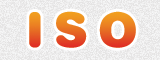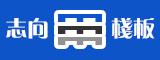-
買到iPhone或是iPod touch後,首先通常第一步就是會到App Store安裝Whatsapp這個通訊軟體吧!安裝了之後,那種傳簡訊沒再怕帳單的感覺,真的很令人開心啊!不過,為什麼別人都可以傳笑臉、哭哭臉、愛心、讚…這樣的圖案給我呢,我也想要讓我的簡訊內容這麼可愛啦!這也是你心聲嗎?如果是的話今天就和小編一起在iPhone中安裝表情符號的輸入法,讓你的簡訊可愛度直衝天際吧!
-
Step 1:
首先,到App Store以「Emoji」為關鍵字,搜尋一下表情符號輸入法。找到中意的之後將它下載回來。
-
Step 2:
接著打開你所下載的Emoji軟體,它會自動開始一段安裝程序。
-
安裝完之後,你會看見類似這樣的畫面說明。這時我們按Home鍵跳離這個程式。
-
Step 3:
接著進入「設定」→「一般」→「鍵盤」→「國際鍵盤」→「新增鍵盤」,在鍵盤的候選名單中,找尋到「表情符號」,找到後點下去就對了。
-
再來你就會看見「表情符號」輸入法已經安裝完成了,出現在上方的列表當中。
-
Step 4:
只不過有時,安裝了太多的輸入法,在打簡訊的時候,需要變換輸入法很多次也是很麻煩的事情,所以調整好輸入法的變換順序也是很重要的。我們按下右上方的「編輯」,就可以點選某一個輸入法,並且上下移動,調整切換輸入法的順序,順序調整正確後按下「完成」即可。
-
Step 5:
接著我們到「簡訊」當中,確定是否內建輸入法已經變成了五個,且表情符號輸入法也被順利安裝了。其實在輸入法的鍵盤上,長按鍵盤中的地球符號,就可以快速切換輸入法,當然也可以一次看見所有的輸入法。搭拉,這邊果然已經變成了五個輸入法了,Yes!而表情符號輸入法的使用方法也非常簡單,下方會有不同的分類頁,點選就會看見不同類別的符號,點選該符號就可以輸入了唷。
-
順帶一提,如果你本身有學習外語的經驗,平常會使用到除了中、英文以外的語言的話,也可以在「設定」→「一般」→「鍵盤」→「國際鍵盤」→「新增鍵盤」當中去新增其他語言的鍵盤。在這裡小編就以新增「日文(羅馬字)」與「西班牙文」鍵盤做個簡單示範。
-
果然切換到日文輸入法的時候,打入羅馬拼音就可以輸入日文;西班牙文輸入法也都可以輸入在西文裡特殊的符號,例如上下顛倒的驚嘆號,或者有重音符號在上頭的母音等等。如果正在學習第二外語的朋友們,有機會常常利用傳簡訊的時候來練習,應該也是不錯的方法唷!